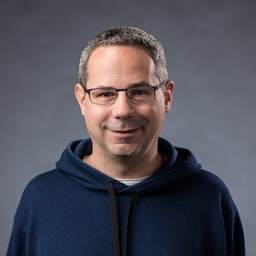Cuando el usuario instala tu AWP, el navegador necesita una forma de identificarse de manera única
la AWP. Pero, hasta hace poco, la especificación del manifiesto de la aplicación web no
definen una manera de identificar de manera inequívoca a una AWP y dejar que los navegadores decidan
lo que genera diferentes implementaciones. En algunos navegadores, start_url
mientras que, en otros, se usa la ruta de acceso al archivo de manifiesto,
es imposible actualizar
cualquiera de esos campos.
Para resolver este problema, hay una nueva propiedad opcional id en la app web.
del manifiesto de la aplicación, que permite definir explícitamente el identificador utilizado para
tu AWP. Si agregas la propiedad id al manifiesto, se quitará la dependencia de
el start_url o la ubicación del manifiesto, y hace posible que
para actualizarlas en el futuro.
¿Qué hace la propiedad id?
La propiedad id representa la identidad de la AWP con el navegador. Cuándo
el navegador ve un manifiesto que no tiene una identidad que coincida con un
AWP ya instalada, la tratará como una AWP nueva, incluso si se entrega
desde la misma URL que otra AWP. Pero si ve un manifiesto con una identidad
coincide con la AWP ya instalada, la tratará como la AWP instalada.
Navegadores compatibles
La compatibilidad con la propiedad id llegó a Chrome 96.
¿Qué debo hacer si tengo una app sin id?
No hay nada que hacer y nada se romperá si
No agregues un id al manifiesto de tu app web (siempre y cuando start_url y
la ruta de acceso del manifiesto sigue siendo la misma). Para preparar tu AWP para el futuro, puedes agregar
Una propiedad id en el manifiesto de tu app web
¿Cómo determino y configuro mi id?
La forma más segura y precisa de determinar el id de una AWP
es comprobar el valor que calcula Chrome.
- En Chrome 96 o versiones posteriores, abre la Panel Manifest del panel Application en Herramientas para desarrolladores.
- Coloca el cursor sobre el ícono
(!)junto a la propiedad App Id. El El ícono de información sobre la(!)solo aparecerá cuando laidno se especifique en el archivo de manifiesto de la aplicación web. - Ten en cuenta el valor de
idque se muestra en la sugerencia de herramientas (consulta la captura de pantalla a continuación). - Agrega una propiedad
idal manifiesto de la app web con el valoridque se muestra en cuadro de información.
![Información sobre el atributo 'id' [id] valor.](https://developer.chrome.google.cn/static/docs/capabilities/pwa-manifest-id/image/tooltip-showing-id-valu-14e040b7d9cd6.png?authuser=0000&hl=es)
{
...
id: "/?homescreen=1",
start_url: "/?homescreen=1",
...
}
¿Qué sucede si no configuro un id?
No te preocupes, no se dañará nada. A partir de Chrome 96, la
El navegador generará un id si no hay uno en el manifiesto.
según la start_url en el manifiesto de la app web.
Si agregas un id al manifiesto de la app web, podrás hacer lo siguiente:
para cambiar el objeto start_url y la ruta del manifiesto (siempre y cuando
origin sigue siendo el mismo).
porque el navegador
identificar la AWP en función del id especificado, en lugar del start_url o
ruta de acceso del manifiesto.
¿Cómo puedo probarlo?
Para probar el comportamiento, sigue estos pasos:
- Instala la AWP.
- Abre
about://web-app-internals/y revisaunhashed_app_idystart_urlpara la AWP instalada. - Agrega una propiedad
idal manifiesto de tu app web siguiendo los pasos que se indican en ¿Cómo determino y configuro miidmás arriba. - Reinicia el navegador con
chrome://restart, inicia la AWP desdeabout://appsy, luego, cierra la AWP para forzar la actualización del archivo de manifiesto. - Abre
about://web-app-internals/y revisa la propiedadmanifest_idpara la AWP instalada para verificar que no haya cambiado. - Cambia el
start_urlen el manifiesto de la app web. - Reinicia el navegador con
chrome://restart, inicia la AWP desdeabout://appsy, luego, cierra la AWP para forzar la actualización del archivo de manifiesto. - Abre
about://web-app-internals/y revisa la propiedadstart_urlpara la AWP instalada para verificar que se haya actualizado según lo esperado.